E-mailové pozvánky a šablony e-mailů
Stručný popis
E-mailové pozvánky mají usnadnit a zrychlit organizaci rekvalifikací. Pozvánky lze posílat jak jednotlivým pracovníkům, tak i hromadně pro více zvolených školení.
Postup
- Otevřete agendu Osvědčení a školení.
- Z menu Agenda spusťte volbu Odeslání pozvánek → Šablony pozvánek.
- V otevřeném dialogu si můžete připravit několik šablon, které budete používat pro sestavení e-mailů (obr. a).
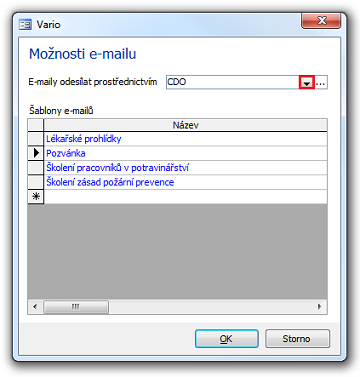
Obrázek a): Okno Možnosti e-mailu a šablony e-mailu.
- V detailu šablony lze používat variabilní značky, které se nahradí hodnotami až při odesílání e-mailu konkrétní osobě. Seznam značek je rozšířený o hodnoty ze školení a detailu pracovníka (obr. b).
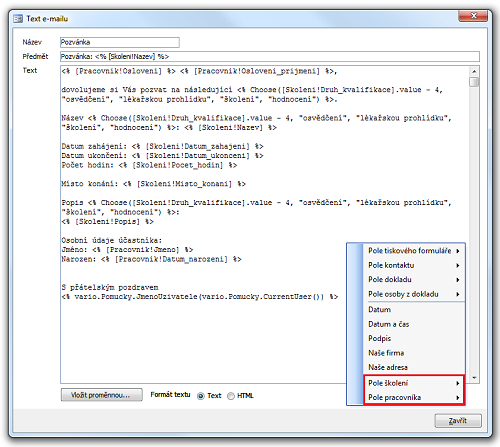
Obrázek b): Detail šablony - okno Text e-mailu.
- Pokud chcete odeslat pozvánky hromadně, spustíte z menu Agenda volbu Odeslání pozvánek → Hromadné odeslání pozvánek.
- Vyberte školení, pro která chcete odeslat pozvánky a potvrďte tlačítkem OK (obr. c).
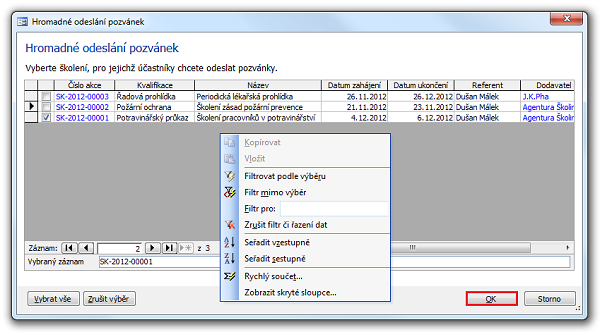
Obrázek c): Dialog Hromadné odeslání pozvánek. Pomocí místní nabídky lze záznamy filtrovat a řadit, pro numerická pole vyvolat funkci Rychlý součet, v okně skrývat nebo zobrazovat skryté sloupce.
- Pro každé školení budete vyzváni k výběru šablony a pro každého pracovníka se vygeneruje samostatný e-mail s vyplněnými hodnotami.
- Pokud máte připravenou univerzální šablonu a chcete jí používat pro všechny pozvánky, lze jí nastavit jako výchozí šablonu v možnostech agendy Osvědčení a školení. Tímto nastavením obejdete dotazování na výběr šablony v modulu Personálního managementu. Pro usnadnění je již v základu přednastavená vzorová šablona Pozvánka.
- Pokud chcete odeslat pozvánky jen individuálně, otevřete detail záznamu školení.
- Přejděte na kartu Osoby.
- Volbou místní nabídky nad osobou odešlete e-mailovou pozvánku konkrétní osobě.
- E-mailové pozvánky lze odeslat i hromadně pro všechny pozvané osoby a to z místní nabídky vyvolané stavovým tlačítkem vedle tlačítka Dokončit.
- Před odesláním můžete e-mailové zprávy volitelně upravit. Nastavení naleznete opět v možnostech agendy Osvědčení a školení, volba Upravit pozvánky před odesláním.
Související dokumenty
